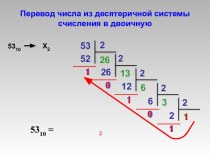- Главная
- Разное
- Бизнес и предпринимательство
- Образование
- Развлечения
- Государство
- Спорт
- Графика
- Культурология
- Еда и кулинария
- Лингвистика
- Религиоведение
- Черчение
- Физкультура
- ИЗО
- Психология
- Социология
- Английский язык
- Астрономия
- Алгебра
- Биология
- География
- Геометрия
- Детские презентации
- Информатика
- История
- Литература
- Маркетинг
- Математика
- Медицина
- Менеджмент
- Музыка
- МХК
- Немецкий язык
- ОБЖ
- Обществознание
- Окружающий мир
- Педагогика
- Русский язык
- Технология
- Физика
- Философия
- Химия
- Шаблоны, картинки для презентаций
- Экология
- Экономика
- Юриспруденция
Что такое findslide.org?
FindSlide.org - это сайт презентаций, докладов, шаблонов в формате PowerPoint.
Обратная связь
Email: Нажмите что бы посмотреть
Презентация на тему Пошаговая инструкция по вставке звука в презентацию Power Point
Содержание
- 2. ПредисловиеБывает так, в презентации нужно озвучиватьнесколько песен, и они должны звучать одна за другой.
- 3. 1) Закладка «Вставка», 2)затем «Звук / 3)Звук из файла»; 123
- 4. Вставляем нужную музыку
- 5. Появляется значок звука на презентации, нажав на
- 6. На закладке «Воспроизведение» имеются все нужные опции
- 7. Я хочу: 1) звучание музыки средней
- 8. Почему Я выбрала…
- 9. 1) Анимация- 2) Настройка анимации- 3) Музыка123
- 10. Настраиваем воспроизведениеНажав на значок, откроется окно, где вы можете выбрать:
- 11. Параметры эффектов
- 12. Эффект воспроизведенияЯ выбрала, чтоб звучание было с
- 13. Время воспроизведенияЯ выбрала начало «после предыдущего», можно
- 14. Параметры звукаМы эту тему уже рассмотрели на слайде №8. Можете вернуться, и ознакомится еще раз
- 15. И если вы хотите, чтоб в презентации
- 16. Скачать презентацию
- 17. Похожие презентации
ПредисловиеБывает так, в презентации нужно озвучиватьнесколько песен, и они должны звучать одна за другой.



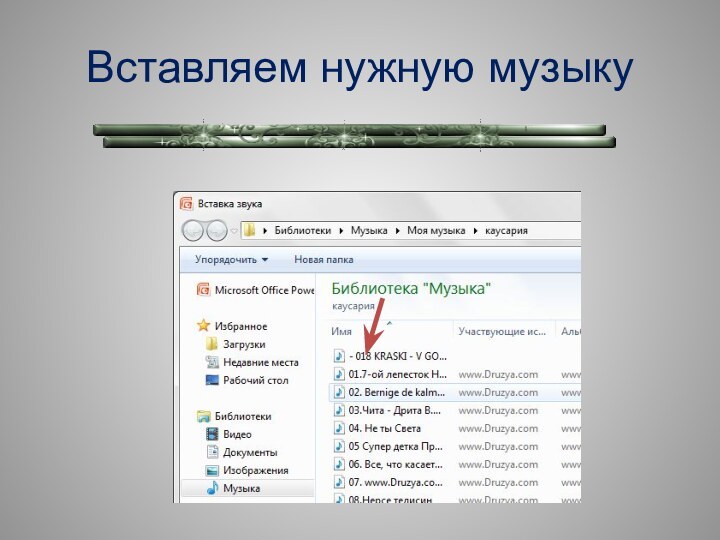





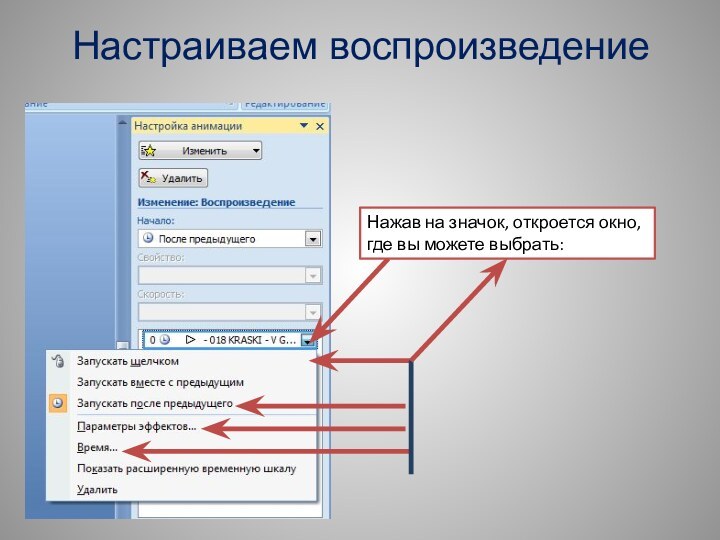

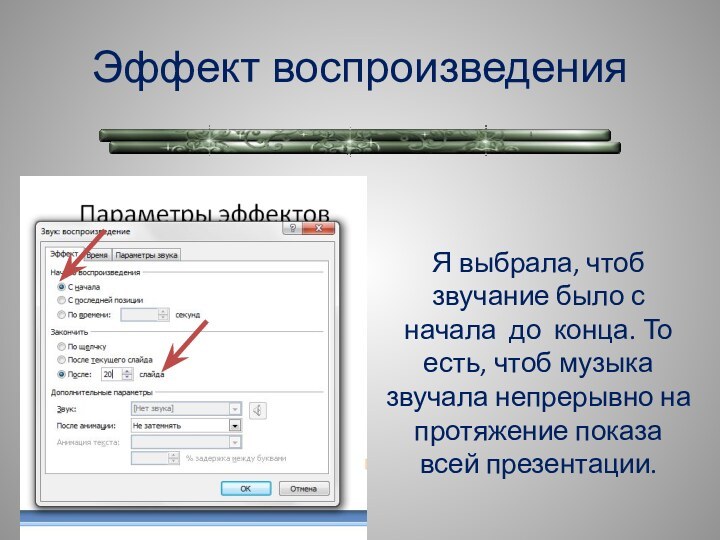




Слайд 2
Предисловие
Бывает так,
в презентации нужно озвучивать
несколько песен, и
они должны звучать одна за другой.
Слайд 5 Появляется значок звука на презентации, нажав на него,
открывается закладка «Работа со звуком»:
Нажимаем на «Работа со
звуками»Слайд 7 Я хочу: 1) звучание музыки средней громкости, 2)
чтоб она звучала непрерывно, 3) чтоб она звучала во
всех слайдах, 4) чтоб значка не было видно.
Слайд 8
Почему Я выбрала…
1) «Средне» - громкость должна быть умеренной
2)
«Непрерывно», чтобы звучало до тех пор, пока я не укажу на каком слайде остановить.3) «Для всех слайдов», чтобы она звучала на всех слайдах независимо от того, сколько времени на каком слайде мы находимся.
4) И поставила галочку «Скрывать значок»-просто не хочу, чтоб она была видна.
Слайд 12
Эффект воспроизведения
Я выбрала, чтоб звучание было с начала
до конца. То есть, чтоб музыка звучала непрерывно на
протяжение показа всей презентации.
Слайд 13
Время воспроизведения
Я выбрала начало «после
предыдущего», можно выбрать
«по щелчку», «с предыдущим»-
на ваш выбор.
Повторение звука- я
выбрала «до окончания слайда».
Там имеются и другие варианты,
тоже на ваш выбор.